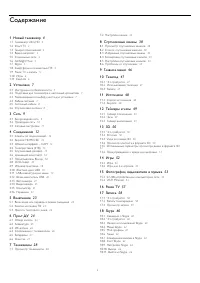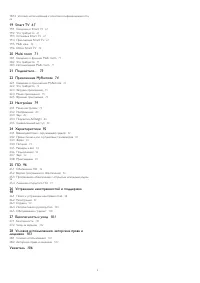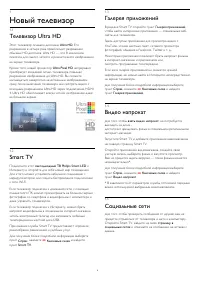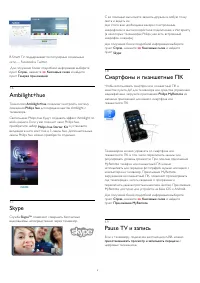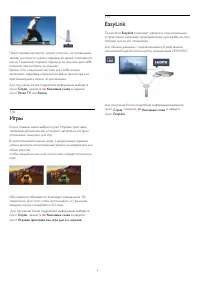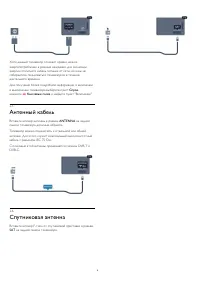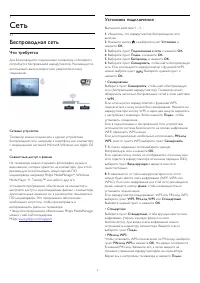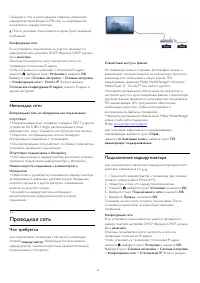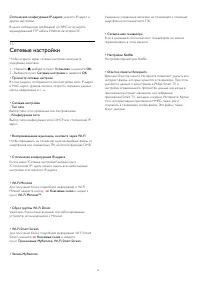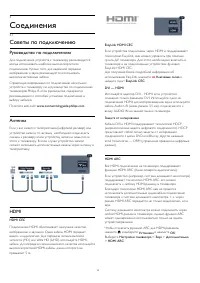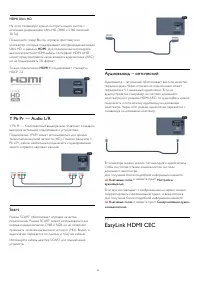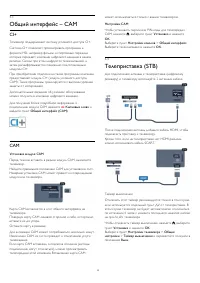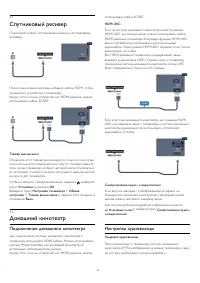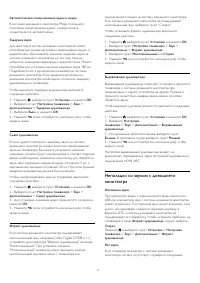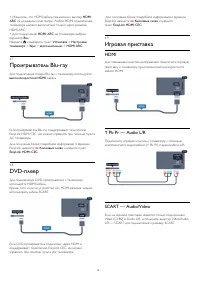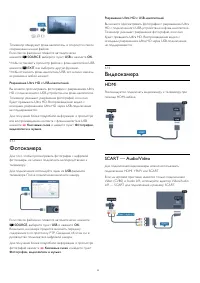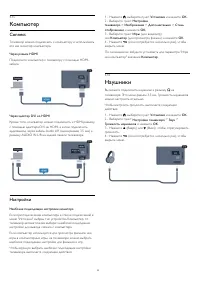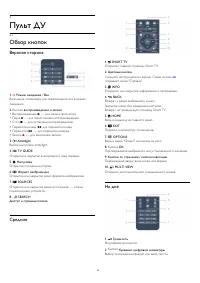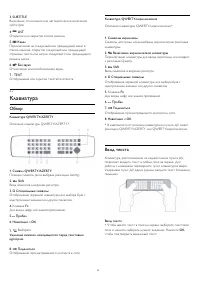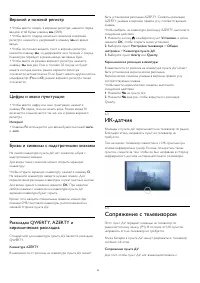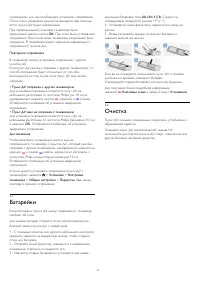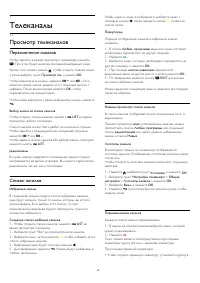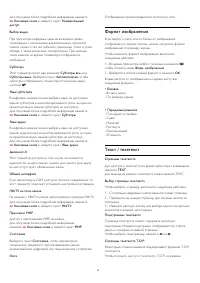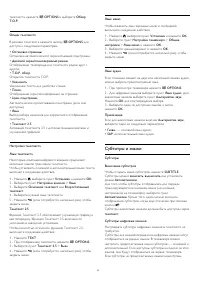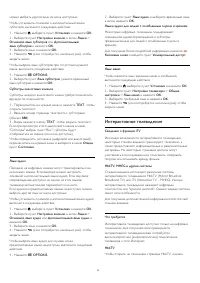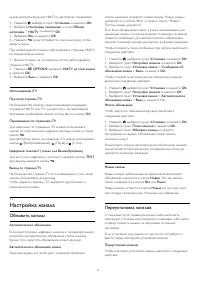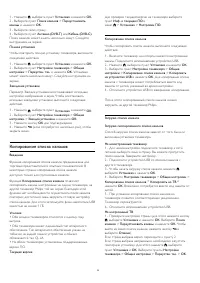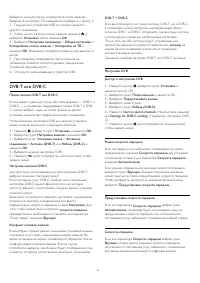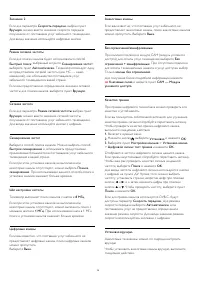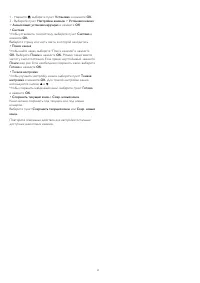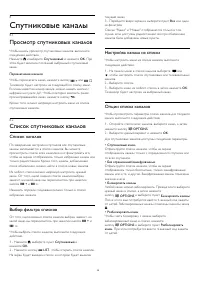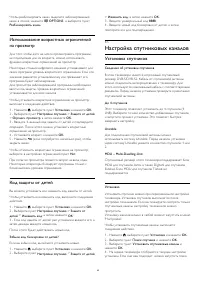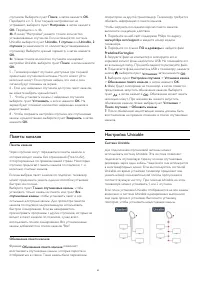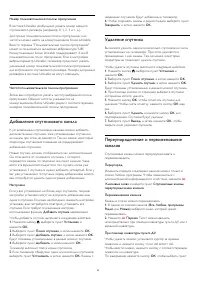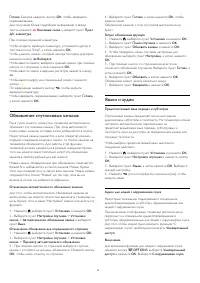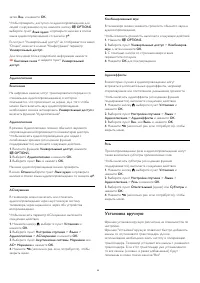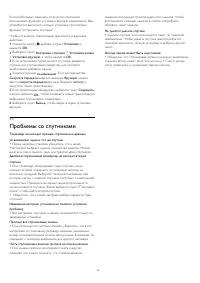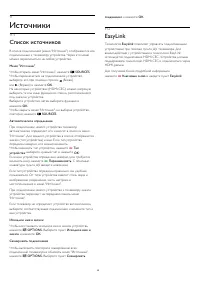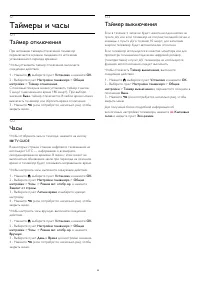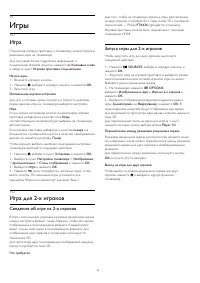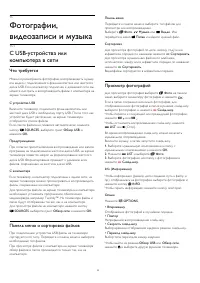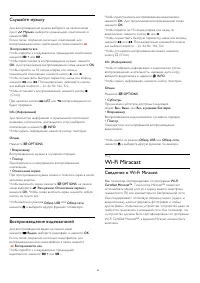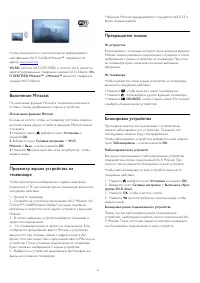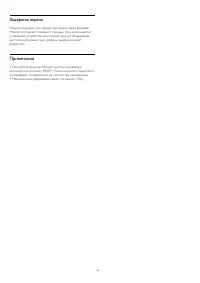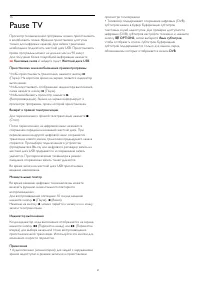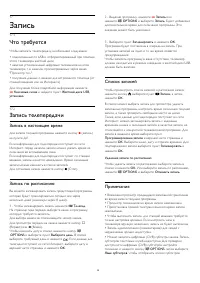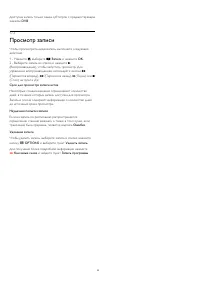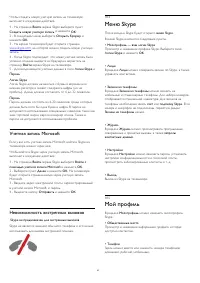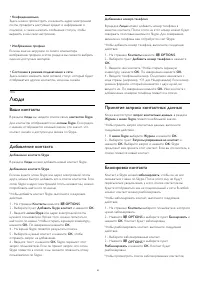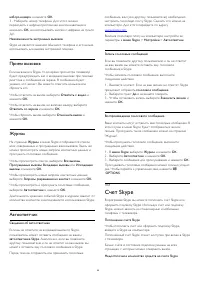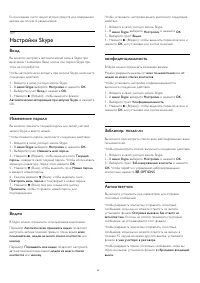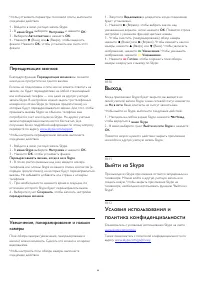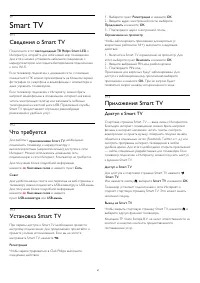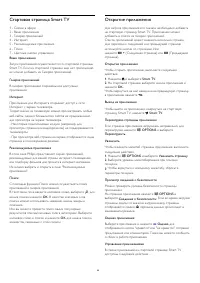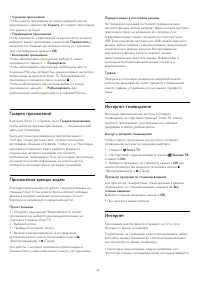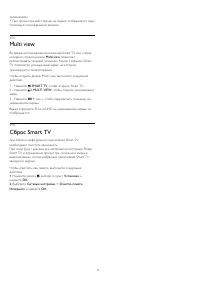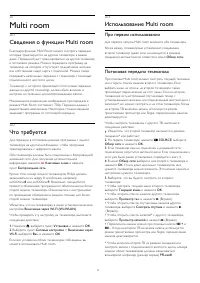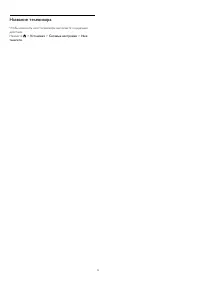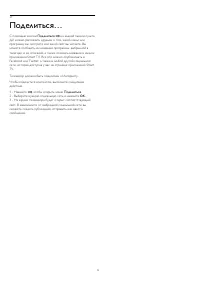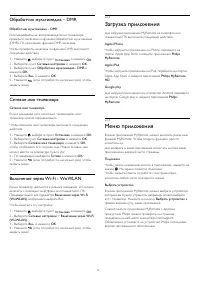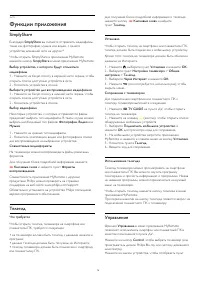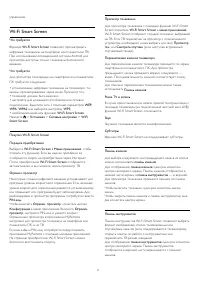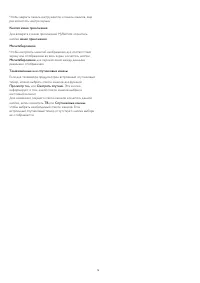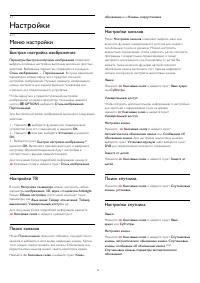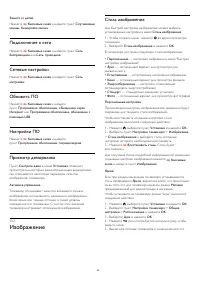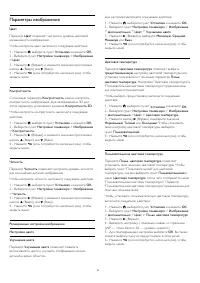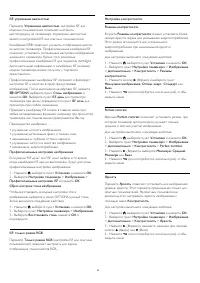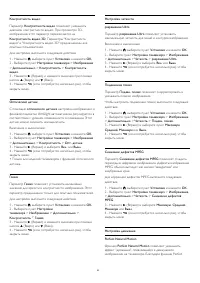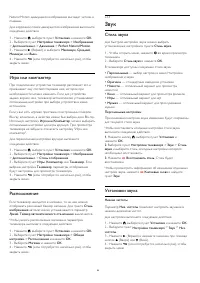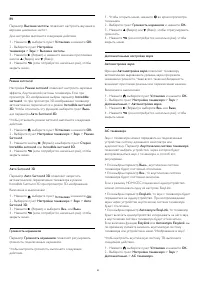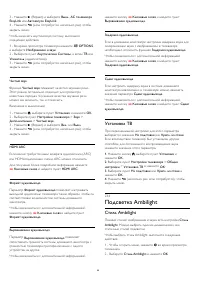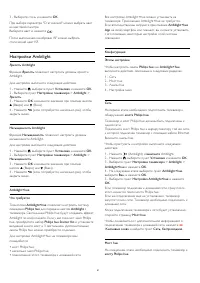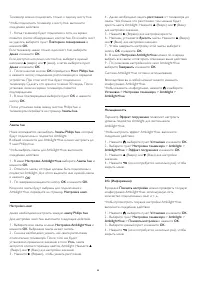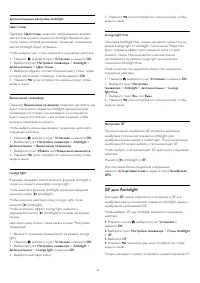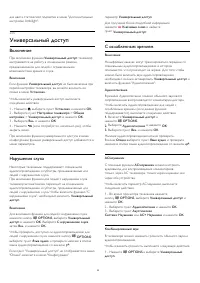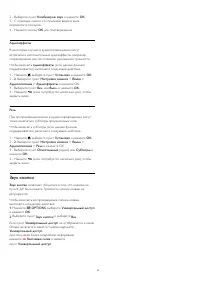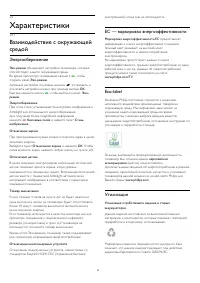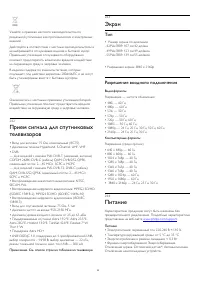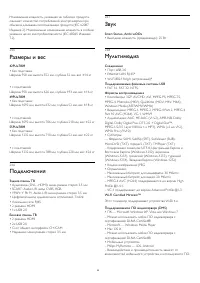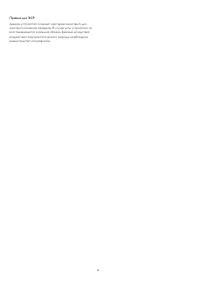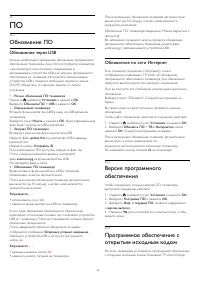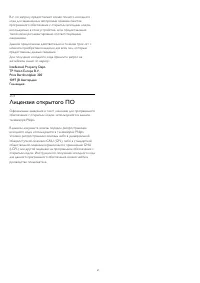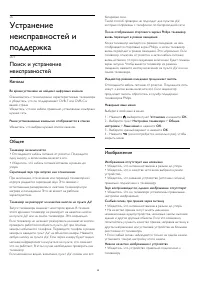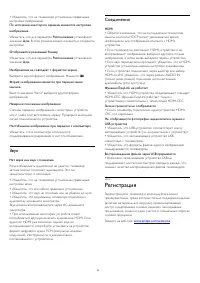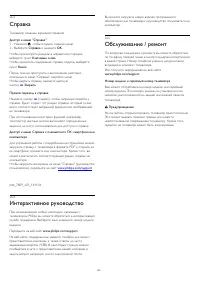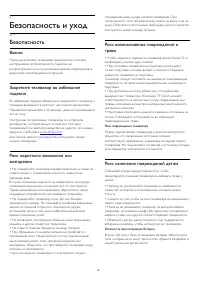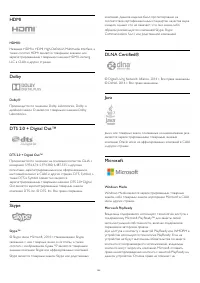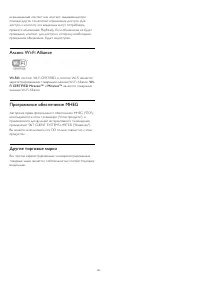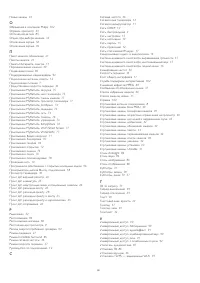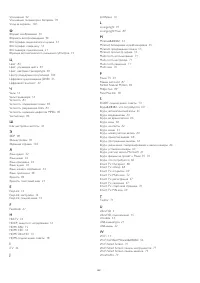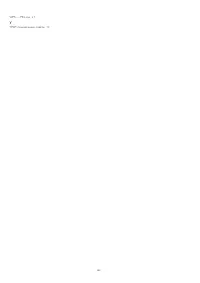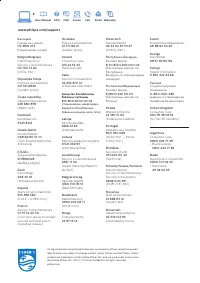Телевизоры Philips 55PUS7809/60 - инструкция пользователя по применению, эксплуатации и установке на русском языке. Мы надеемся, она поможет вам решить возникшие у вас вопросы при эксплуатации техники.
Если остались вопросы, задайте их в комментариях после инструкции.
"Загружаем инструкцию", означает, что нужно подождать пока файл загрузится и можно будет его читать онлайн. Некоторые инструкции очень большие и время их появления зависит от вашей скорости интернета.
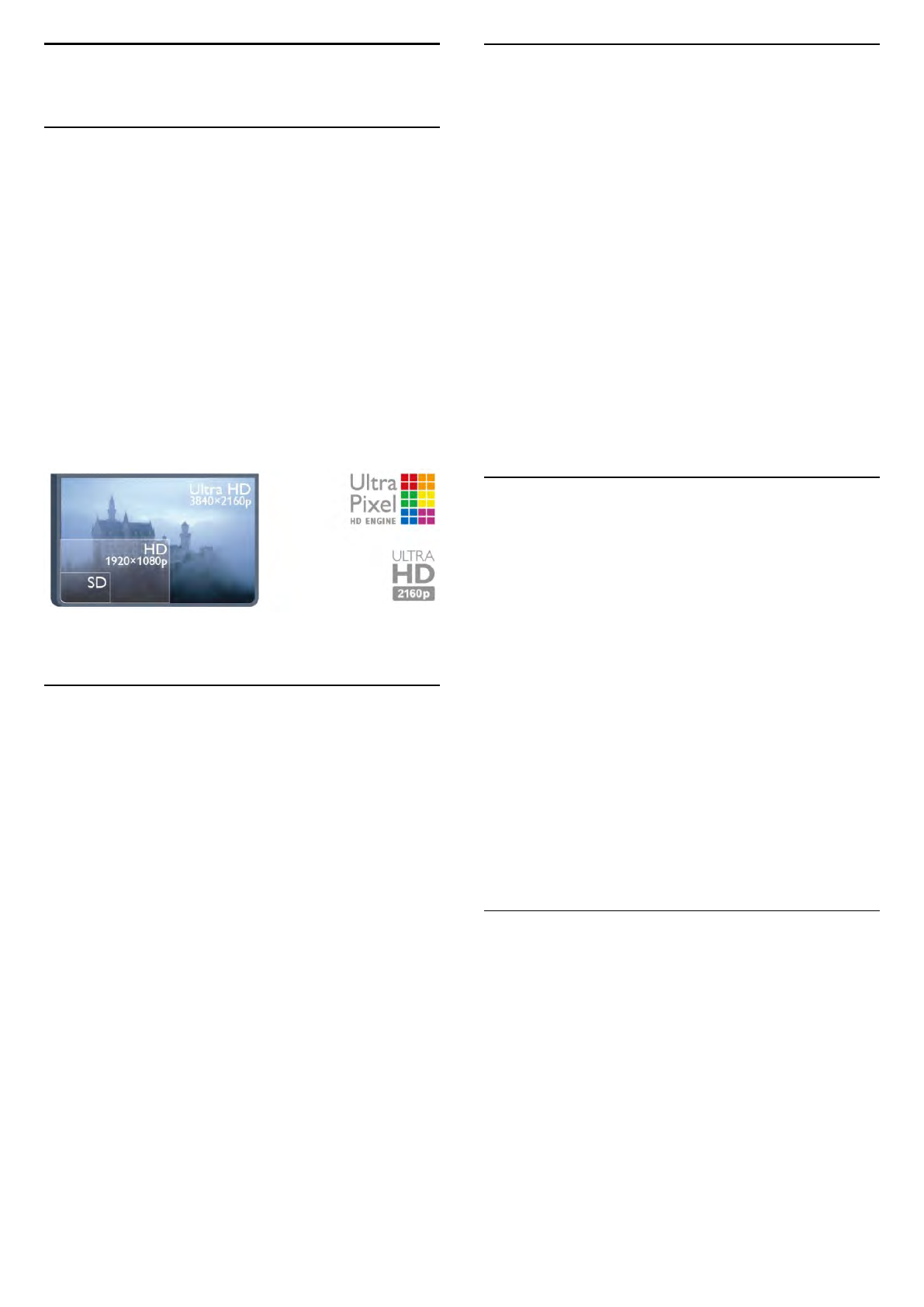
1
Новый телевизор
1.1
Телевизор Ultra HD
Этот телевизор оснащен дисплеем
Ultra HD
. Его
разрешение в четыре раза превосходит разрешение
обычных HD-дисплеев. Ultra HD — это 8 миллионов
пикселов для самого четкого и реалистичного изображения
на экране телевизора.
Кроме того, новый процессор
Ultra Pixel HD
непрерывно
преобразует входящий сигнал телевизора, повышая
разрешение изображения до Ultra HD. Вы сможете
наслаждаться невероятно качественным изображением
сразу после включения телевизора или смотреть видео с
исходным разрешением Ultra HD через подключение HDMI
4. Ultra HD обеспечивает всегда четкое изображение даже
на большом экране.
1.2
Smart TV
Подключите этот
светодиодный ТВ Philips Smart LED
к
Интернету и откройте для себя новый мир телевидения.
Для этого можно установить кабельное соединение с
маршрутизатором или создать беспроводное подключение
к сети Wi-Fi.
Если телевизор подключен к домашней сети, с помощью
планшетного ПК можно просматривать на большом экране
фотографии со смартфона и видеофильмы с компьютера и
даже управлять телевизором.
Если телевизор подключен к Интернету, можно брать
напрокат видеофильмы в специальном интернет-магазине,
читать электронный телегид или записывать любимые
телепередачи на жесткий диск USB.
Приложения службы Smart TV предоставляют огромное
разнообразие развлечений и удобных услуг.
Для получения более подробной информации выберите
пункт
Справ.
, нажмите
Ключевые слова
и найдите
пункт
Smart TV
.
1.3
Галерея приложений
В разделе Smart TV откройте пункт
Галерея приложений
,
чтобы найти интересные приложения — специальные веб-
сайты для телевизора.
Здесь доступны приложения для просмотра видео с
YouTube, чтения местных газет, сетевого просмотра
фотографий, общения в Facebook, Twitter и т. д.
Некоторые приложения позволяют брать напрокат фильмы
в интернет-магазинах и приложениях или
смотреть пропущенные телепередачи.
Если же в галерее приложений не окажется нужной
информации, ее можно найти в Интернете непосредственно
на экране телевизора.
Для получения более подробной информации выберите
пункт
Справ.
, нажмите
Ключевые слова
и найдите
пункт
Галерея приложений
.
1.4
Видео напрокат
Для того чтобы
взять видео напрокат
, не потребуется
выходить из дома –
достаточно арендовать фильм в специальном региональном
интернет-магазине.
Запустите Smart TV и добавьте приложение видеомагазина
на главную страницу Smart TV.
Откройте приложение видеомагазина, создайте свою
учетную запись, выберите фильм и запустите просмотр.
Вам не придется ждать загрузки — показ фильма начнется
незамедлительно*.
Для получения более подробной информации выберите
пункт
Справ.
, нажмите
Ключевые слова
и найдите
пункт
Видео напрокат
.
* В зависимости от параметров службы потоковой передачи
видео, используемой выбранным видеомагазином.
1.5
Социальные сети
Для того чтобы проверить сообщения от друзей, вам не
придется отрываться от телевизора и идти к компьютеру.
Откройте Smart TV, зайдите на свою
страницу в
социальных сетях
и отвечайте на сообщения, не вставая с
дивана.
4
Содержание
- 4 Новый телевизор; Телевизор Ultra HD
- 7 Установка
- 8 Антенный кабель; Спутниковая антенна
- 9 Сеть; Беспроводная сеть
- 10 Проводная сеть
- 11 Сетевые настройки
- 12 Соединения; Советы по подключению
- 13 EasyLink HDMI CEC
- 15 Общий интерфейс – CAM
- 19 Жесткий диск USB; USB-клавиатура или мышь
- 22 Компьютер; Наушники
- 23 Включение; Включение или перевод в режим
- 24 Пульт ДУ; Обзор кнопок
- 25 Клавиатура
- 26 Сопряжение с телевизором
- 28 Телеканалы; Просмотр телеканалов
- 33 Настройка канала
- 38 Спутниковые каналы; Просмотр спутниковых каналов
- 40 Настройка спутниковых каналов
- 45 Проблемы со спутниками
- 46 Главное меню
- 47 Телегид; Записи
- 48 Источники; Список источников
- 49 Таймеры и часы; Таймер отключения
- 52 Игры; Игра
- 53 видеозаписи и музыка; компьютера в сети
- 57 Pause TV
- 58 Запись
- 59 Просмотр записи
- 60 Skype; Сведения о Skype
- 61 Меню Skype
- 62 Люди
- 63 Совершение вызова в Skype
- 64 Счет Skype
- 65 Настройки Skype
- 66 Выход
- 67 Smart TV; Сведения о Smart TV
- 71 Multi room; Сведения о функции Multi room
- 73 Поделиться...
- 74 Сведения о приложении
- 75 Загрузка приложения
- 76 Функции приложения
- 79 Настройки; Меню настройки
- 80 Изображение
- 84 Звук
- 86 Подсветка Ambilight
- 90 Универсальный доступ
- 92 Характеристики; Взаимодействие с окружающей
- 96 ПО; Обновление ПО; Версия программного
- 97 Лицензия открытого ПО
- 98 Поиск и устранение
- 99 Регистрация
- 101 Безопасность
- 102 Уход за экраном
- 103 Условия использования
- 106 Указатель